W poprzednich wersjach programu Norma (do wersji 4.13) na widoku spisu katalogów było jedno, wspólne pole służące do podawania zarówno podstawy wyceny wyszukiwanej pozycji, jak też fragmentu opisu według którego kosztorysant chciał znaleźć pozycję. Nie było to rozwiązanie najszczęśliwsze z różnych powodów. Dlatego w wersji 4.14 te dwie funkcje zostały wyraźnie rozdzielone. Obecnie pole  znajdujące się na pasku narzędzi służy do wyboru pozycji przez podanie podstawy wyceny. Jego funkcja w tym zakresie jest identyczna jak znajdującego się dotychczas w tym miejscu pola Znajdź. Jest to dokładnie opisane w artykule Andrzeja Mościckiego „Wybór pozycji przez podanie podstawy wyceny w programie Norma” (BzG 4/2005) dostępnym również na stronie www.bzg.pl w dziale artykuły techniczne i dlatego w tym tekście nie będziemy się tą funkcją zajmować. Skoncentrujemy się na „wyborze przez podanie fragmentu opisu”.
znajdujące się na pasku narzędzi służy do wyboru pozycji przez podanie podstawy wyceny. Jego funkcja w tym zakresie jest identyczna jak znajdującego się dotychczas w tym miejscu pola Znajdź. Jest to dokładnie opisane w artykule Andrzeja Mościckiego „Wybór pozycji przez podanie podstawy wyceny w programie Norma” (BzG 4/2005) dostępnym również na stronie www.bzg.pl w dziale artykuły techniczne i dlatego w tym tekście nie będziemy się tą funkcją zajmować. Skoncentrujemy się na „wyborze przez podanie fragmentu opisu”.
Aby wywołać funkcję „wyboru przez fragment” musimy skorzystać z ikony  znajdującej się z prawej strony pola Podstawa. Pojawi się wówczas okno Wyszukanie tekstu w opisach:
znajdującej się z prawej strony pola Podstawa. Pojawi się wówczas okno Wyszukanie tekstu w opisach:
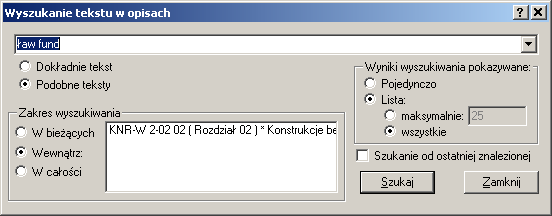
Rys.1. Okno Wyszukanie tekstu w opisach.
Widzimy tu trzy grupy wyboru sposobu przeszukiwania:
- Według poziomu podobieństwa tekstów
- Dokładnie tekst – oznacza, że wybrane zostaną jedynie te pozycje, których opis zawiera w sobie dokładnie taki sam ciąg znaków, jaki wpisaliśmy do pola wyszukiwanie. W przedstawionym przykładzie jest to tekst „ław fund”. Dlatego nie zostaną wyszukane pozycje z opisem „ławy fundamentowe betonowe” czy ławy fundamentowe żelbetowe”. Zostaną jedynie znalezione pozycje takie jak „izolacja ław fundamentowych” czy „wylewnie ław fundamentowych”.
- Podobne teksty – oznacza, że program wyszuka wszystkie pozycje, w których opisie znajdują się ciągi znaków „ław” i „fund”. Nie muszą one występować obok siebie ani w takiej kolejności jak zostały podane. Tym samym program wyszuka zdecydowanie więcej pozycji niż w przypadku poprzednim.
- Według zakresu (obszaru) przeszukiwania
- W bieżących – oznacza, że przeszukiwany będzie bieżący poziom drzewa katalogów, czyli jeżeli jesteśmy na poziomie spisu katalogów, to tekst będzie szukany w tytułach katalogów, gdy jesteśmy wewnątrz katalogu to przeszukiwane będą tytuły rozdziałów itd.
- Wewnątrz – program będzie przeszukiwał wnętrze aktualnie wybranego katalogu, rozdziału czy tabeli. Przy tym ustawieniu obszaru szukania trzeba wiedzieć, że przeszukiwanie dotyczy tego katalogu czy rozdziału, który był wybrany w momencie wywołania funkcji. Jeżeli chcemy zmienić obszar przeszukiwany, to musimy wyłączyć funkcję szukania, wybrać nowy obszar i włączyć funkcję ponownie. Obszar przeszukiwany jest określony przez informację w polu obok tej kontrolki
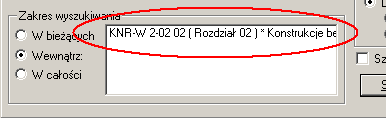
- W całości – pozycje będą szukane w całej bazie katalogowej programu Dodatkowo dzięki możliwości zaznaczenia hasła KNRy lub Cenniki program pozwala użytkownikowi zdecydować czy chce szukać w bazie katalogowej , czy w cennikach, czy i tu i tu.
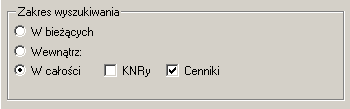
- Według sposobu prezentacji wyników
- Pojedynczo – program zatrzyma się po znalezieniu pierwszej pozycji spełniającej kryteria. Ponowne użycie przycisku Szukaj spowoduje ponowny start przeszukiwania. Będzie to jednak ponowne wyszukiwanie od początku. Dlatego aby uniknąć „dreptania w miejscu” należy zaznaczyć hasło Szukanie od ostatniej znalezionej. Zaznaczenie przy tym haśle należy wyłączyć wtedy, gdy zmieniliśmy tekst wyszukiwany i chcemy szukać od początku
 .
.
- Lista – program wyszuka pewną liczbę pozycji, których opisy zawierają szukany tekst i wyświetli ich zestawienie w postaci listy. Istnieją tu dwie możliwości:
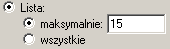
- użytkownik określa ile pozycji ma się znaleźć na liście poprzez zaznaczenie hasła maksymalnie i wpisanie odpowiedniej liczby w znajdujące się obok pole
- decydujemy się na to, żeby program umieścił na liście wszystkie pozycje znajdujące się w przeszukiwanym obszarze poprzez zaznaczenie hasła wszystkie.
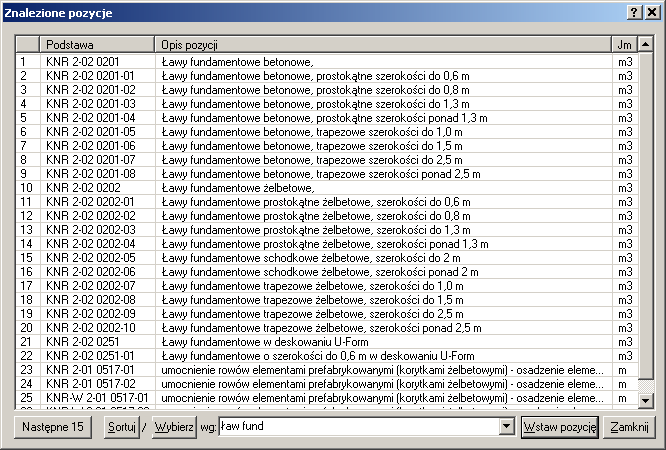
Rys.2. Lista znalezionych pozycji.
Gdy wybraliśmy ograniczenie maksymalnej ilości pozycji na liście, program pokaże okno Znalezione pozycje, w którym będzie określona liczba pozycji. Jeżeli wśród nich nie znajdziemy takiej, która nam odpowiada, to możemy użyć przycisku Następne... i wówczas lista zostanie rozszerzona o kolejną porcję pozycji (Program nie usuwa poprzednio znalezionych). Gdy nie ograniczaliśmy liczby szukanych pozycji i kazaliśmy odnaleźć wszystkie, to oczywiście przycisk Następne... będzie niepotrzebny i nie pojawi się w oknie.
Niekiedy znalezionych pozycji może być bardzo dużo i przeglądanie ich w celu dokonania wyboru nie będzie proste. Aby ułatwić podjęcie decyzji dano użytkownikowi dwa przyciski: Sortuj i Wybierz oraz pole wg (według). Pierwszy z nich zmienia kolejność na liście znalezionych w taki sposób aby na początku były umieszczone te, które zawierają tekst wpisany do pola wg. Pozostałe są przesuwane do tyłu, ale pozostają na liście. Dzięki temu można sortować listę według różnych kryteriów i w rezultacie wybrać taką pozycję, jaka nam odpowiada.
Nieco inaczej działa przycisk Wybierz. Różnica polega na tym, że pozycje, które nie zawierają dodatkowego tekstu są z listy usuwane.
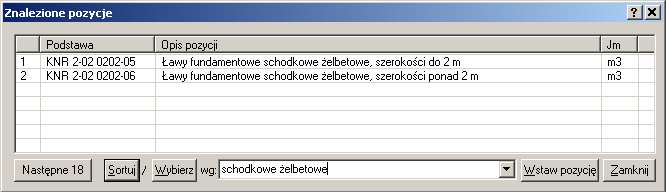
Rys.3. Lista po wykonaniu operacji Wybierz.
Na Rys.3. pokazana jest lista z Rys.2. po wykonaniu operacji Wybierz wg „schodkowe żelbetowe”. Spośród kilkuset pozycji zostały wybrane dwie i teraz podjęcie decyzji nie sprawi użytkownikowi najmniejszego kłopotu.
Wystarczy teraz zaznaczyć jedną z widocznych pozycji i użyć przycisku Wstaw pozycję, aby została ona dodana do kosztorysu.
Uwaga: Mechanizmy wyszukiwania działają w obrębie aktywnych katalogów. Należy więc pamiętać aby odpowiednio ustawić przełącznik Wszystkie / Ulubione  /
/  .
.